엑셀에서 데이터를 가공하다 보면 행의 타이틀이 열로 가고 열의 타이틀이 행으로 보내고 싶거나 반대로 열로 된 부분이 행으로 오고, 행으로 된 부분이 열로 가도록 변경하고 싶을 때가 있습니다.
조금은 어려워 보이는 작업 같이 보이지만 복사와 붙여넣기 작업으로 행과 열을 서로 바꾸는 작업을 간단히 처리할 수 있습니다.
이번 글에서는 엑셀에서 행과 열의 위치를 서로 회전해서 바꾸는 방법에 대해 설명해 보겠습니다.
엑셀에서 행과 열의 위치를 바꾸기 했을 때의 결과
▼ 아래 화면은 행의 지역 구분과 열의 월(月) 구분을 서로 바꾸기 했을 때의 모습입니다.
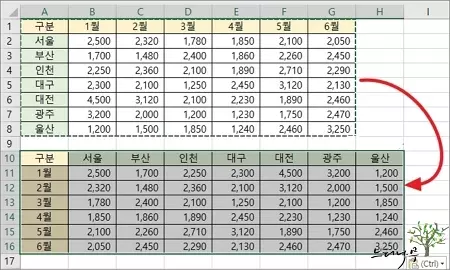
엑셀에서 행과 열의 위치를 서로 회전해서 바꾸는 방법
1. 먼저 행과 열의 위치를 바꿀 셀을 선택하고 복사를 해 줍니다.
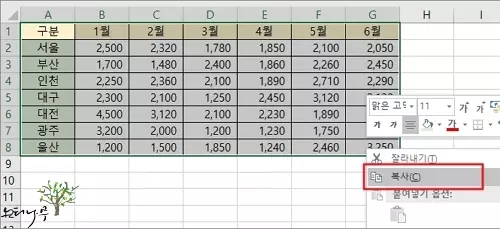
2. 붙여넣기 할 적당한 셀에 마우스를 놓고 마우스 오른쪽 버튼을 클릭하여 붙여넣기 작업을 진행 합니다.
이때 바로 붙여넣기를 하는 것이 아니라 선택하여 붙여넣기를 선택 합니다.
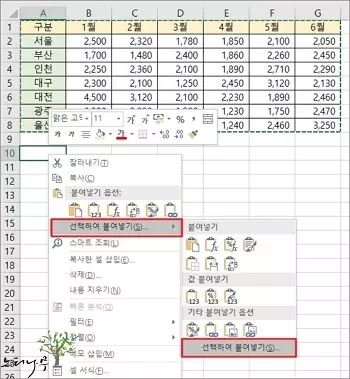
3. 선택하여 붙여넣기를 클릭했을 때 나오는 화면에서 행/열 바꿈을 체크하고 확인을 클릭 합니다.
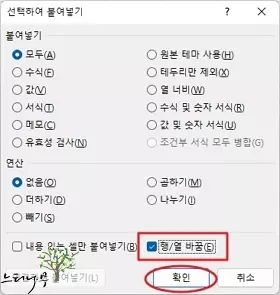
이렇게해서 붙여넣기를 하면 첫 번째 단락의 이미지처럼 행과 열의 위치가 바뀐 셀의 형태로 붙여넣기가 됩니다.
원래 열과 행의 형태가 필요없다면 삭제하고 변환된 셀만 남겨 놓으면 됩니다.
※ 함께 읽으면 도움이 될 만한 다른 포스팅 글입니다.
이 글이 도움이 되었기를 바랍니다. ^-^